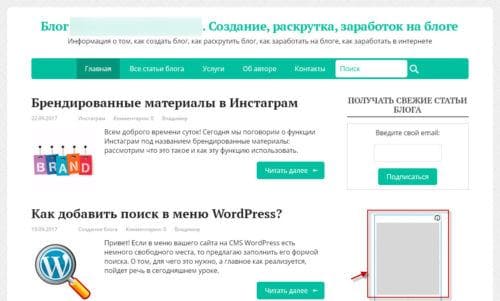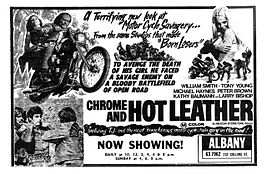Компьютер дома. Что такое гугл хром
Google Chrome
Прошли те времена, когда пользователи разрывались между двумя браузерами - Netscape Navigator и Internet Explorer. Появилось немало новых, стильных и функциональных конкурентов. Свой браузер создала и компания Google. Это бесплатное приложение, использующее компоненты с открытым кодом.
Считается, что Google Chrome - один из самых стабильных, быстрых и безопасных браузеров, существующих сегодня. У него простой интерфейс, при этом поддерживаются все современные технологии веба.
Google Chrome содержит встроенные методы защиты. Улучшить функциональность браузера можно с помощью дополнительных расширений. А благодаря интеграции с системой Google, адресная строка может использоваться для ввода запросов поиска.
Сегодня многие практически всю работу ведут в этом браузере - редактируют документы, слушают музыку, смотрят фильмы. Кажется, что Google Chrome начинает подменять собой уже операционную систему Но есть у браузера и свои секреты - функции, неизвестные даже искушенным пользователям. Узнав тайны Google Chrome, можно значительно облегчить свою работу с ним.
Поиск по сайту через адресную строку. Одним из главных элементов управления браузером является адресная строка. Сами создателя продукты именуют ее омнибоксом. Одной из ее главных особенностей является поиск на сайтах даже без их посещения. Надо просто внести ресурс в список поисковых движков. Это удобно, если требуется искать статьи на нужном сайте, например, на Wikipedia, не делая промежуточных остановок. Если данная функция активна, то надо просто начать набирать имя ресурса (в нашем случае Wikipedia), тогда в правом дальнем углу омнибокса появится предложение внутреннего поиска. Там и можно набирать нужный уже запрос. После его ввода откроется страница нужного сайта. И данная функция не привязана к каким-то определенным ресурсам. Искать с помощью омнибокса можно повсюду, надо просто добавить адрес к движкам. Всего-то надо на самом сайте выбрать поле поиска и нажать на нем правой кнопкой мыши, выбрав пункт меню «Добавить, как поисковую систему». На этой стадии задается и то самое ключевое слово, которое будет открывать окно поиска по ресурсу. Так, для Wikipedia можно задать простое «wiki». Такую операцию можно проделать со своими самыми популярными сервисами - Twitter, Gmail, Facebook, новостными ресурсами. И искать по ним можно будет прямо из адресной строки.
Одновременное перемещение нескольких вкладок. Многие знают, что вкладки можно двигать, меняя местами друг с другом. Но вот то, что их можно двигать и в другие окна браузера, известно не всем. Более того, такую операцию можно делать сразу с несколькими вкладками. Достаточно нажать Shift и кликнуть на нужных элементах, собирая их для дальнейшего перемещения.
Калькулятор в омнибоксе. Известно, что Google умеет самостоятельно осуществлять математические операции. Но арифметикой можно заниматься прямо в омнибоксе браузера, не заходя в сам поисковик. Для этого в строке надо набрать простое выражение и тогда Google предложит разрешить эту задачу, показывая правильный ответ ниже. Но это будет работать, только если поисковой системой по умолчанию является Google. Тот же Bing или Yahoo! в решении задачи не помогут. Не будет работать этот трюк в режиме «инкогнито».
Конвертация единиц измерения. Можно с помощью адресной строки Google Chrome конвертировать единицы одну в другую. Правильный ответ появится в подсказках даже до нажатия кнопки Enter. Пока мы только вводим величину, браузер уже автоматически преобразовывает ее в нечто, что вероятно будут искать. Так, написав «2 inches», можно узнать, сколько это будет в сантиметрах. Чтобы конвертировать в нужных единицах, надо ставить знак равенства. Например, «3 inches = mm», или «1 inches squared = mm squared». И снова стоит помнить о правильной поисковой системе и отключении режима инкогнито.
Увеличение и уменьшение масштаба. Страницу можно увеличить или уменьшить, если при нажатом Ctrl крутить колесико мышки вперед или назад. Изменить масштаб можно, если нажать Ctrl-минус или Ctrl-плюс. Если масштаб отличен от 100%, то в правом краю омнибокса отобразится лупа. Нажатие на нее покажет, какой текущий масштаб выбран, его можно тут же сбросить до нормального. Нажатие комбинации Ctrl+0 также вернет страницу к обычному состоянию.
Просмотр изображений. Многие время от времени начинают чистить диск своего компьютера. Может оказаться, что повсюду разбросаны картинки с расширением JPG и неясным содержимым. Для их просмотра обычно устанавливают специальную программу, но поможет и открытый обычно браузер. Надо просто перетащить картинку туда.
Перетаскивание в поиск. Выделение текста и перетаскивание его в окно поиска аналогично процедуре копирования и вставки. Так что можно не писать текст в омнибоксе, а прямо тащить туда выделенное. Другой полезный вариант поиска выделенного текста - правый клик на нем. В контекстном меню появится возможность поиска этого фрагмента.
Перетаскивание адреса в панель закладок. Часто требуется поместить нужный адрес в закладки. Это стандартная процедура. Но можно текущий URL просто перетащить в панель закладок, а потом отредактировать эту вкладку.
Навигация на клавиатуре. Нажатие на «Пробел» сдвинет страницу немного вниз. Если же при этом прижать «Shift», то страница передвинется вверх.
Установка начальной страницы. Редко когда приходится менять начальную точку своего серфинга. Chrome дает такую возможность. Более того, можно сделать даже так, чтобы при запуске открывалась целая группа сайтов. В настройках есть раздел «Начальная группа» (On Startup). Последним пунктом дается возможность установить набор страниц, которые будут запускаться при открытии. Можно попасть в этот раздел, набрав в адресной строке адрес Chrome://settings/startup. В предлагаемых полях надо ввести нужные адреса или же автоматически перенести туда все открытые в настоящий момент страницы. И список можно потом редактировать.
Результаты поиска в отдельной вкладке. Результаты поиска обычно открываются в той же вкладке. Но порой требуется вынести их в отдельную, не закрывая текущее окно. Это сделать просто. Надо вместе с нажатием клавиши Enter прижать еще и Alt.
Загрузка файлов на рабочий стол. Куда кладутся скачанные файлы для многих - загадка. Хочется же иметь к ним простой и удобный доступ. Лучше всего, если они будут помещаться сразу на Рабочий стол. Надо в Настройках выбрать пункт меню «Дополнительные настройки». А там уже в «Загрузках» путь для сохранения файлов. Тем, кто опасается захламить свой рабочий стол, можно посоветовать поставить галочку, чтобы браузер спрашивал, куда именно сохранять скачанный файл.
Возврат случайно закрытой вкладки. Иногда бывает, что нужная вкладка случайно закрылась. Хорошо, что Chrome прощает пользователей. Нажатие Ctrl+Shift+T позволит восстановить последнюю закрытую страницу.
Чистка истории. Порой хранение истории пребывания в Интернете совсем не нужно человеку. Где-то в настройках браузера прячется кнопка очистки, но куда проще нажать Ctrl+Shift+Delete. Это сразу вызовет меню удаления памяти браузера. Останется только выбрать, от каких именно элементов надо избавиться.
Секреты омнибокса. Даже в этом одном элементе спрятано немало интересно. Нажав на звездочку в правой части поля, можно добавить в закладку текущую страницу или изменить уже имеющуюся. В левой же части располагается иконка в виде листа бумаги или замка (для защищенного сайта). Если нажать на этот элемент, то появится информация о сайте. Тут же можно будет установить разрешения и правила поведения своего браузера на этом сайте.
Сохранение ссылок на рабочий стол. Есть много вариантов хранения нужных ссылок, их коллекционирования. Однако самый простой вариант - сохранение ссылки на рабочий стол, простым перетаскиванием прямо из омнибокса. Браузер автоматически сделает пиктограмму активной, пользователю остается только организовать хранение на Рабочем столе.
Собственные комбинации клавиш. Комбинации клавиш очевидны не для всех, браузер позволяет назначить их самим. Для этого надо перейти в окно расширений по ссылке Chrome://extensions и войти в меню «Быстрые клавиши». Но это окно будет активно, если есть хотя бы одно активное установленное расширение. А дальше в простом диалоге можно выбрать комбинацию клавиш для одного из запущенных расширений браузера. Надо только, чтобы они воспринимали такие комбинации.
Сохранение страниц в PDF. Страницы лучше всего сохранять в формат PDF, так удастся передать помимо текста еще и картинки, оформление. Но как это можно сделать без сторонних утилит? Оказывается, в Google Chrome есть встроенный виртуальный принтер. Он и позволяет создавать PDF страницы. Надо нажать на странице комбинацию Ctrl+P и выбрать меню «Печать в файл». Так удастся создать копию страницы в нужном виде.
Установка сторонних расширений. В последних версиях браузера заблокирована возможность установки сторонних расширений, не прошедших проверку в магазине приложений. Но обойти этот запрет можно, если в меню браузера активировать режим разработчика. Остается лишь перетащить мышью файл с расширением CRX в браузер.
Скорость работы Chrome. Бывает так, что после нескольких часов работы Google Chrome начинает подтормаживать. Проще всего перезапустить браузер, но порой виноват не он сам, а какое-то его расширение или вкладка. Поможет выявить виновника может пункт «Инструменты» - «Диспетчер Задач». Сортировка списка по полю память поможет выявить ту задачу, которая и съедает большую часть ресурсов. Осталось лишь завершить этот процесс.
Подмена текущего местоположения. Некоторые сайты могут запрашивать у браузера местоположение компьютера. Можно не просто не предоставлять эти данные, но еще и видоизменить их, предоставив ложные. В меню «Инструменты» - «Инструменты разработчика» надо нажать «Esc» и перейти на вкладку Emulation. Там в меню «Sensors» можно ввести свои фальшивые координаты, широту и долготу.
Эмуляция мобильного устройства. В той же вкладке эмуляции можно в поле User Agent выбрать Android или iOS. Такой шаг поможет работать в условиях медленного соединения с Интернетом. А вот эмуляцию экрана и устройства трогать не стоит.
Прочитать пароли. Google Chrome запоминает пароли с помощью функции автозаполнения форм. Однако по умолчанию секретное слово заменяется звездочками. Но можно узнать, какие же пароли сохраняет браузер. В «Инструментах разработчика» надо кликнуть на поле со звездочками и изменить атрибут элемента с Password на Text. А можно просто перейти на вкладку Chrome://settings/passwords. Там будут указаны сайты с сохраненными для них паролями. Остается лишь выбрать нужное поле и нажать кнопку «Show».
Письма в адресной строке. Если в адресной строке ввести команду «mailto:» и указать адрес получателя, то Chrome тут же откроет окно создания нового письма в сервисе Gmail. При этом в поле «Кому» будет уже стоять нужный адрес.
Ведение заметок. Для Google Chrome создано немало расширений, которые могут из браузера сделать записную книжку. Но вполне можно обойтись и без них, с помощью небольшого секрета. В адресной строке стоит ввести текст data:text/html, <html contenteditable>. Вкладка тут же превратится в текстовый редактор, остается кликнуть внутри и писать заметки. Команду вполне можно занести в закладки, тогда под рукой будет «чистый лист» для временных заметок.
Браузер в качестве медиаплеера. Оказывается, просматривать в окне Google Chrome можно не только картинки, но еще и текстовые документы, а также аудио и видео материалы. Браузер - отличная замена куче приложений!
Сжатие вкладок. На панели закладок можно вместить намного больше элементов, если их отредактировать. А надо всего-то удалить названия сайтов или сократить их. В идеале в качестве закладки останется лишь иконка, она сама по себе будет неплохо идентифицировать ресурс.
Ограничение работы Flash. В последнее время технология Adobe Flash прочно уступает место HTML5. В расширенных настройках браузера по адресу Chrome://settings/content. В настройке плагинов лучше выбрать «Нажимать для воспроизведения» вместо «Проигрывать автоматически (по умолчанию)». Тогда плеер будет оставаться выключенным, пока его сам пользователь не включит на нужном сайте. Это позволит страницам загружаться быстрее и не расходовать аппаратные ресурсы.
www.molomo.ru
Что такое Google?
В этой статье мы будем говорить о Google. Не все имеют представление о том, что означает это слово, какие сервисы входят в поисковую систему. Google является крупнейшей сетью поисковых систем. Она принадлежит корпорации Google Inc.
Создавалась она, как учебный проект студентов Стэндфордского университета Сергея Брина и Ларри Пейджа. В 1996 году они работали над другой поисковой системой, называлась она BackRub. А уже в 1998 году создали на ее основе поисковую систему Google. Название Google произошло от слова Googol- «десять в сотой степени», которое было намеренно искажено Сергеем Брином.
Google Talk
Сегодня многие пользователи имеют почтовые ящики на Gmail. А вот о том, что он может быть удобен вдвойне, знают немногие. А достичь этого можно при помощи удобного мессенджера, называется он Google Talk. Что это такое?
Это программа, при помощи которой возможен мгновенный обмен сообщениями. Разработана она компанией Google. Пользоваться ею можно в следующих операционных системах Microsoft Windows (Server 2003, XP, 7, Vista), BlackBerry, Android, Google Chrome OS.
Google Talk позволяет общение при помощи текстовых сообщений и голосового чата. Эта программа тесно интегрирована с почтовой службой Gmail. Наличие учетной записи в ней обязательно для пользования Google Talk.
Что такое Google Play
Предыдущее название Google Play – Android Market. Это магазин приложений, который позволяет владельцам устройств, имеющим операционную систему Android приобрести и установить различные приложения. Пользователи из России и Соединенных Штатов могут также приобретать на Google Pay книжные издания, музыку и фильмы.
С того момента, как произошел ребрендинг в Google Pay, до настоящего времени пользоваться всеми возможностями сервиса могут только люди, проживающие в США. Но вскоре список стран должен увеличиться.
Что такое Google Chrome
Google Chrome – это веб-браузер. Современный, простой в использовании, безопасный и быстрый.
В Интернете этот браузер обеспечивает высокую скорость. Он запускается буквально через несколько секунд двойным нажатием на значок Chrome. Легко открывается на рабочем столе, страницы загружает мгновенно и запускает без промедления сложные приложения.
В Chrome поддерживается технология V8. Это расширенный механизм, позволяющий мгновенно запускат
elhow.ru
Чем различаются браузеры Хром и Гугл Хром?
Chromium - open-source-проект, которым владеет Google, и который был создан Google. Действительно Chromium можно расценивать как alpha-версию Google Chrome, который в свою очередь является скомпилированной версией Chromium.
Chromium - это открытый проект по созданию быстрого и легкого браузера. Принять участи в его разработке может любой желающий. Chrome - это закрытый проект по разработке браузера компанией Google на базе открытого Chromium. Вмешиваться и переделывать его нельзя.
В чем их различия? После поверхностного анализа различий кроме разных логотипов (которые различаются только разной цветовой гаммой) и лицензий не замечано. Судя по номерам версий Хромиум всегда на 1 шаг впереди и это логично (т.к. Хром создается на базе Хромиума, а не наоборот).
Помимо браузера Chrome на базе Chromium другими разработчиками (не имеющими никакого отношения к Google) создаются и другие браузеры, которые, как правило, внешне и функционально очень похожи на Chrome и Chromium, но при этом обладают рядом значимых (или не очень) отличий. Наиболее известные из них: Comodo Dragon - по утверждению авторов отличается от Chrome оптимизацией производительности, потреблением меньшего количества оперативной памяти компьютера, встроенными развитыми средствами защиты конфиденциальной информации, совершенными механизмами проверки SSL-сертификатов и анонимного веб-сёрфинга. (Официальный сайт; скачать на Softodrom.ru) Яндекс Хром - браузер, созданный на базе открытого кода Chromium, компанией Яндекс. Отличия от Google Chrome на данный момент минимальны: стартовая страница теперь ведет на Яндекс, поиск по умолчанию от Яндекса, закладки заполнены сервисами Яндекса. (Официальный сайт) SRWare Iron - браузер с открытым исходным кодом, разрабатываемый немецкой компанией SRWare на основе исходного кода проекта Chromium. Основная причина его появления - факт отслеживания действий пользователя браузером Google Chrome. SRWare Iron ничего подобного не осуществляет. Iron использует последние версии WebKit и V8, в то время как Google Chrome использует стабильные версии этих движков. Также можно отметить наличие у Iron функции блокировки рекламы (так называемый Ad-blocking). (Официальный сайт; скачать на Softodrom.ru) Maple Studio ChromePlus - браузер с открытым исходным кодом на основе проекта Chromium, разрабатываемый канадской компанией Maple Studio. ChromePlus по функциональности абсолютно идентичен Google Chrome (а точнее его dev-сборкам), но канадские разработчики дополнили браузер рядом особых функций. Среди них: поддержка жестов мыши, опция закрытия вкладок двойным кликом, суперперетаскивание, интеграция расширения IE Tab (запуск вкладок в режиме Internet Explorer с использованием движка рендеринга Trident), а также улучшенная политика очищения приватной информации, вырезанные следящие компоненты Google Chrome и ещё целый ряд качественных отличий от Google Chrome. Стоит отметить, что в отличие от выше рассмотренных браузеров, ChromePlus регулярно обновляется и реально расширяет функциональность Chrome. (Официальный сайт)
vorum.ru
Google Chrome (Гугл Хром) - самый быстрый интернет-браузер | Компьютер дома
 Google Chrome (Гугл Хром) — интернет-браузер от компании Google по скорости работы считается самым быстрым среди конкурентов. В чём причина его популярности? Попробуем разобраться.
Google Chrome (Гугл Хром) — интернет-браузер от компании Google по скорости работы считается самым быстрым среди конкурентов. В чём причина его популярности? Попробуем разобраться.
Как только начал развиваться интернет, появилась огромная потребность в различного рода программном обеспечение: в софте для скачивания музыки, видео, фильмов, для веб-серфинга и так далее. Но весьма предсказуемым оказалось то, что самыми востребованными оказались браузеры, поскольку стандартный для Windows браузер Internet Explorer обладал и обладает до сих пор рядом недостатков, главным из которых выделяют медлительность его работы.
Корпорация Google тонко прочувствовала эту особенность рынка и поспешила представить миру свой продукт. И название этому браузеру — Google Chrome (Гугл Хром).
Впрочем, компания долго не решалась на такой шаг, мотивируя это тем, что достаточно будет и наличия собственной поисковой системы, а участие в битве браузеров ни к чему. Однако в середине 2008-го года была выпущена бета-версия, а уже через три месяца, в начале декабря 2008, вышла первая полноценная.
За четыре с небольшим года браузер обрёл огромную популярность, выйдя на первое место по популярности в мире. По статистике, 32,7% респондентов пользуются Google Chrome.
Браузер Гугл Хром работает на движке WebKit, в разработке которого участвовали специалисты из компании Apple. Кроме Хрома на этом движке работают многие продукты высокого уровня реализации, поскольку патент на WebKit безраздельно принадлежит Apple Incorporation. Более того, в разработке участвовали специалисты из Android, что существенно облегчило адаптацию браузера под Linux OS. К слову, функционал Google Chrome абсолютно одинаков для всех операционных систем.
Особенности интернет-браузера Google Chrome
В первую очередь надо отметить, что браузер Гугл Хром выделяется среди других тем, что имеет минимально необходимый для операций в современном интернете функционалом и максимально возможную скорость работы во всемирной паутине. По крайней мере, ни один браузер в мире не работает быстрее. Особой технологией является то, что для каждой новой вкладки в Google Chrome используются новые процессы, поскольку отсутствие влияния одной вкладки на другую существенно влияет на скорость работы в интернете. Также весьма активно используется «принцип песочницы».
Поскольку разработчики стремились создать быстрый и «лёгкий» продукт, они не включили в браузер несколько необходимых современному пользователю плагинов, например, Adobe Flash Player. Однако в версиях, начиная с 5.0.375.86, эта программа была встроена.
Весьма полезным и интересным является наличие в программе режима, который позволяет вам скрывать следы ваших путешествий по интернету. Вы можете заходить на сайты, вводить пароли и так далее, однако никаких следов вроде отметок в истории и cookies не остаётся. Так сказать, помощь офисным работникам :). Впрочем, это не поможет вам, если за действиями на компьютере следят извне с помощью специальных программ и утилит.
Google Chrome, в отличие от многих других программ, использует многоступенчатую структуру работы вкладок. То есть, простым языком, какая-то серьёзная ошибка в работе одной вкладки никоим образом не отразится на работе других. Вы сможете спокойно закрыть ссылку и продолжить использование остальных ссылок без каких-либо последствий.
Интерфейс интернет-браузера Google Chrome
Интерфейс максимально упрощён и облегчен настолько, что его может использовать почти каждый пользователь. В принципе, в этом компоненте браузер не отличается ничем от своих конкурентов, если не вникать в технические детали. Если вы открываете новую вкладку, то появляется страница быстрого доступа — несколько небольших картинок, отображающие наиболее посещаемые вами сайты. Небольшим неудобством является то, что вам не предлагают выбрать, в какую папку, и на какой диск загрузить скачиваемый файл, он загружается в папку «По умолчанию», хотя покопавшись в настройках Google Chrome, можно изменить папку назначения. Также отличительной чертой можно и нужно выделить ценнейшую функцию перевода иноязычной веб-страницы. При этом, однако, используется далеко не самый смышлёный переводчик от компании Google. Плюс ко всему, вы можете устанавливать собственные темы для браузера, что практически отсутствует в функциях его конкурентов.
Однако эксперты отмечают, что главное удобство программы в том, что вы сами выбираете, какие функции вам необходимы, а какие нет. Это позволяет избежать лишней нагрузки на браузер и систему, что обеспечивает в конечном итоге ту пресловутую скорость работы, которой так славится Гугл Хром.
Разработчики официально выпускают каждую новую версию обновлений каждые шесть недель, что способствует поддержанию браузером всех новинок в мире интернета. Считается, что такая невероятная популярность Хрома может серьёзно навредить всей всемирной паутине, поскольку излишнее эксплуатирование движка WebKit разработчиками сайтов (которые вынуждены использовать «Кит» для того, чтобы пользователи Хрома пользовались сайтами) может привести к монополизации Гугл Хромом рынка интернет-браузеров. Впрочем, это никого не смущает и не останавливает. Ведь по динамике совершенствования Google Chromе значительно опережает всех существующих конкурентов.

Вот так, в нескольких словах, мы рассмотрели работу самого популярного и быстрого интернет-браузера Google Chrome (Гугл Хром). Кстати, вы можете бесплатно скачать последнюю версию Google Chrome с официального сервиса компании Google, если захотите испытать его в работе. Следующими на очереди у нас будут не менее популярные и функциональные интернет-браузеры Opera (Опера), Mozilla Firefox (Мазила Фаерфокс), Safari (Сафари).
Да, и чтобы не пропустить очередную порцию новостей с блога domcomputer.ru, подпишитесь на рассылку — это бесплатно и не займет у вас много времени.
До скорых встреч, уважаемые читатели, на страницах блога.
Похожие записи:domcomputer.ru